Windows đã có những bước tiến đáng kể qua nhiều năm, nhưng đối với những người dùng công nghệ chuyên sâu hay đòi hỏi hiệu suất cao, hệ điều hành này vẫn chưa thực sự đạt đến mức tối ưu. Để thực sự làm chủ hệ thống và nâng cao năng suất làm việc, việc khai thác các công cụ thay thế và bổ trợ là chìa khóa. Bài viết này từ congnghehot.net sẽ giới thiệu 6 công cụ hàng đầu, bao gồm cả miễn phí, trả phí và mã nguồn mở, đã được kiểm nghiệm và chứng minh hiệu quả trong việc biến Windows 11 của bạn thành một cỗ máy làm việc mạnh mẽ, đáp ứng mọi nhu cầu từ cơ bản đến nâng cao. Chúng tôi tin rằng, những tiện ích này không chỉ giúp bạn hoàn thành công việc nhanh hơn mà còn tối ưu hóa toàn diện trải nghiệm sử dụng máy tính của bạn.
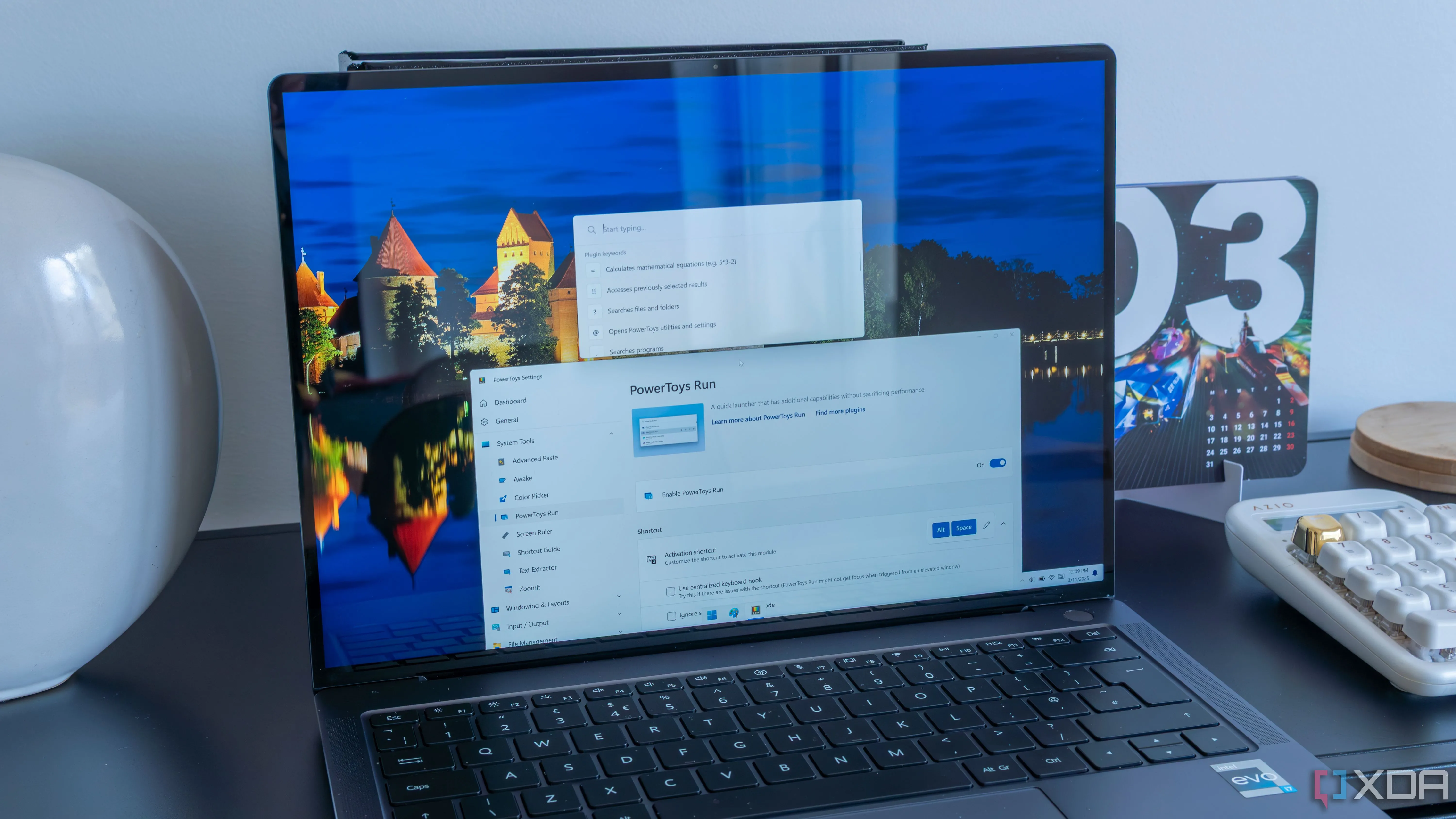 Giao diện PowerToys Run hiển thị kết quả tìm kiếm trên laptop Windows 11
Giao diện PowerToys Run hiển thị kết quả tìm kiếm trên laptop Windows 11
6 Công Cụ Sắp Xếp Cửa Sổ Hiệu Quả Trên Windows
Khả năng sắp xếp nhiều cửa sổ dễ dàng
Windows 11 được tích hợp sẵn tính năng Snap Layout, cho phép bạn sắp xếp các cửa sổ đang mở một cách đơn giản, ví dụ như đặt chúng cạnh nhau hoặc theo một kiểu lưới cơ bản. Tuy nhiên, để đưa việc quản lý không gian làm việc lên một tầm cao mới và tăng cường đáng kể năng suất, các công cụ quản lý cửa sổ dạng “tiling” (xếp gạch) là lựa chọn không thể bỏ qua. Chúng cho phép bạn thực hiện nhiều tác vụ cùng lúc trên màn hình: lập trình, duyệt web, xem video, quản lý tệp, thay đổi cài đặt hệ thống và nhiều hơn thế nữa, tất cả đều hiển thị rõ ràng trên một màn hình duy nhất. Số lượng cửa sổ bạn có thể mở tùy thuộc vào khả năng đa nhiệm của bạn và kích thước màn hình hiển thị.
Những công cụ sắp xếp cửa sổ dạng tiling mà chúng tôi đã trải nghiệm bao gồm FancyZones trong PowerToys, FancyWM (có sẵn trên Microsoft Store), GlazeWM, hoặc lựa chọn yêu thích của chúng tôi là Workspacer. Mỗi công cụ này có những ưu điểm riêng, vì vậy bạn nên thử từng cái để tìm ra lựa chọn phù hợp nhất. Hầu hết chúng đều được điều khiển bằng các phím tắt và đảm bảo các cửa sổ không bao giờ chồng chéo lên nhau.
Các công cụ này tự động sắp xếp các cửa sổ đang mở một cách khoa học trên màn hình của bạn, không có bất kỳ sự chồng chéo nào, dựa trên kích thước màn hình. Do đó, bạn sẽ có trải nghiệm tốt hơn trên màn hình 25 inch so với màn hình laptop nhỏ hơn. Nhiều công cụ còn có khả năng ghi nhớ vị trí của cửa sổ, giúp chúng mở lại đúng vị trí đó trong phiên làm việc tiếp theo, ngay cả khi bạn đã đóng chúng trước đó. Giống như XYplorer cung cấp nhiều tùy chọn xem tệp, các trình quản lý cửa sổ dạng tiling giúp bạn xem nhiều cửa sổ trên màn hình một cách có tổ chức và hiệu quả.
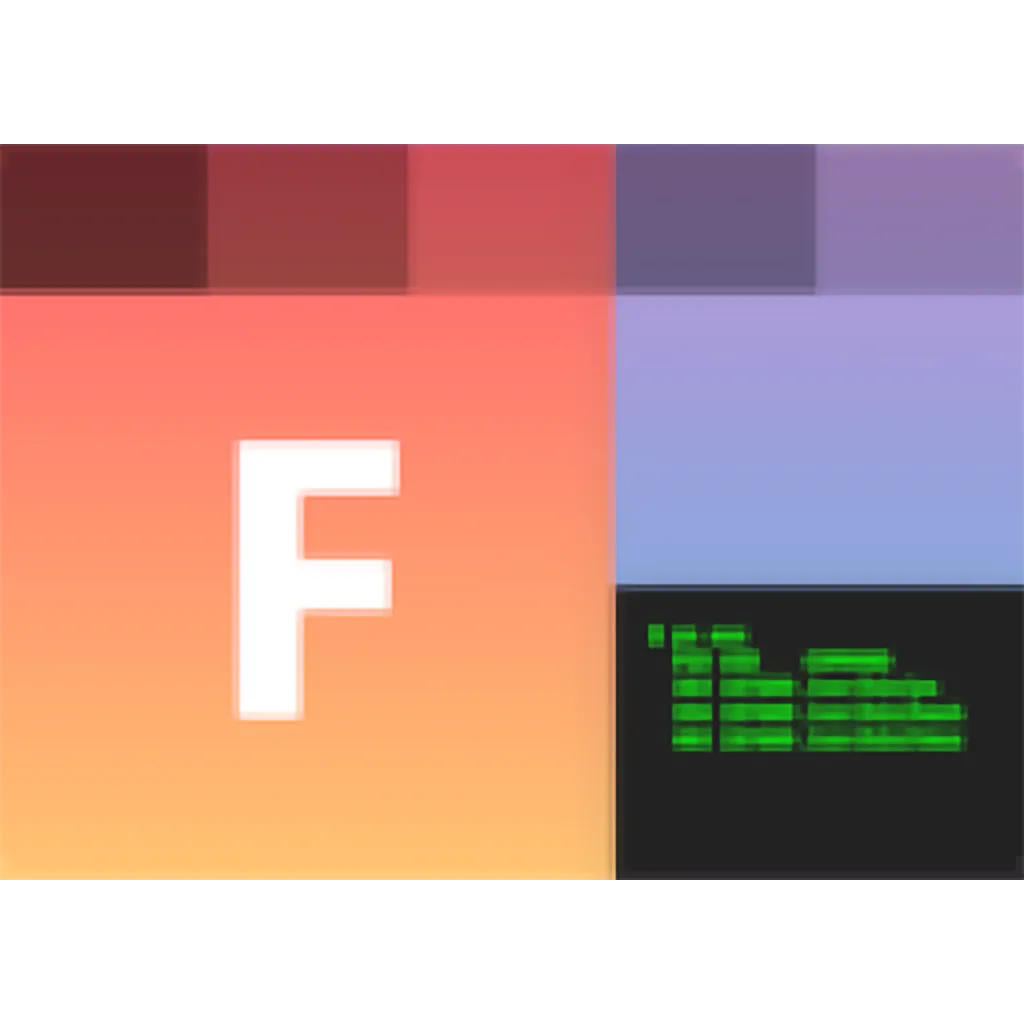 Biểu tượng ứng dụng FancyWM, công cụ quản lý cửa sổ cho Windows
Biểu tượng ứng dụng FancyWM, công cụ quản lý cửa sổ cho Windows
5 XYplorer: Quản lý Tệp Tin Đắc Lực Hơn File Explorer
Để quản lý tệp hiệu quả hơn
Mặc dù Microsoft đã bổ sung tính năng tab vào File Explorer, nhưng vẫn còn nhiều điều có thể cải thiện. Có rất nhiều lựa chọn thay thế File Explorer mà bạn có thể thử, như File Pilot, nhưng công cụ mà chúng tôi tin dùng nhất là XYplorer. Đây là một trình quản lý tệp thay thế với giao diện hai ngăn (dual-pane) và nhiều tùy chọn nâng cao năng suất hơn. Nó giúp việc quản lý tệp tin trở nên dễ dàng hơn với các tùy chọn so sánh nhanh chóng. Di chuyển một tệp hoặc thư mục từ thư mục này sang thư mục khác cũng vô cùng thuận tiện. Điều quan trọng cần lưu ý là XYplorer không thay thế File Explorer mà hoạt động song song với nó. XYplorer cho phép bạn xem các thư mục trong chế độ hai ngăn, đồng thời tích hợp các tab để quản lý tệp dễ dàng hơn trong các ngăn đang mở.
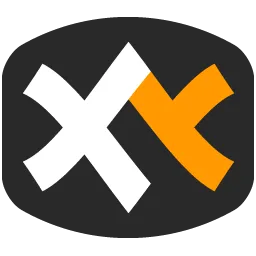 Logo ứng dụng XYplorer, trình quản lý tệp tin chuyên nghiệp
Logo ứng dụng XYplorer, trình quản lý tệp tin chuyên nghiệp
4 PowerToys: Bộ Tiện Ích Toàn Diện Nâng Cấp Windows
Bộ công cụ không thể thiếu giúp Windows hiệu quả hơn
Chúng tôi không đơn độc khi nghĩ rằng bộ tiện ích mạnh mẽ này nên được tích hợp sẵn vào Windows. Nhưng hãy bỏ qua điều đó. Vấn đề là PowerToys là một gói gồm hơn 20 tiện ích giúp Windows hoạt động hiệu quả hơn. Từ PowerToys Run để quản lý nhiều chức năng hệ thống cho đến FancyZones, một ứng dụng xếp cửa sổ dễ sử dụng giúp cải thiện năng suất, và tất cả các tiện ích khác trong gói, PowerToys sẽ cung cấp cho bạn những công cụ cần thiết để cải thiện Windows.
Có quá nhiều tiện ích để đánh giá riêng lẻ, vì vậy bạn hãy tự mình trải nghiệm để xem tiện ích nào phù hợp nhất. Một tiện ích cá nhân yêu thích khác của chúng tôi là Awake, cho phép quản lý tốt hơn thời điểm máy tính và màn hình của chúng tôi chuyển sang chế độ ngủ. Hoặc, như tên gọi, chúng tôi có thể giữ máy tính hoạt động vô thời hạn, điều mà chúng tôi thường làm đối với máy tính sản xuất của mình. Cũng cần lưu ý rằng các “đồ chơi” hoặc công cụ hệ thống mới liên tục được bổ sung vào bộ công cụ này.
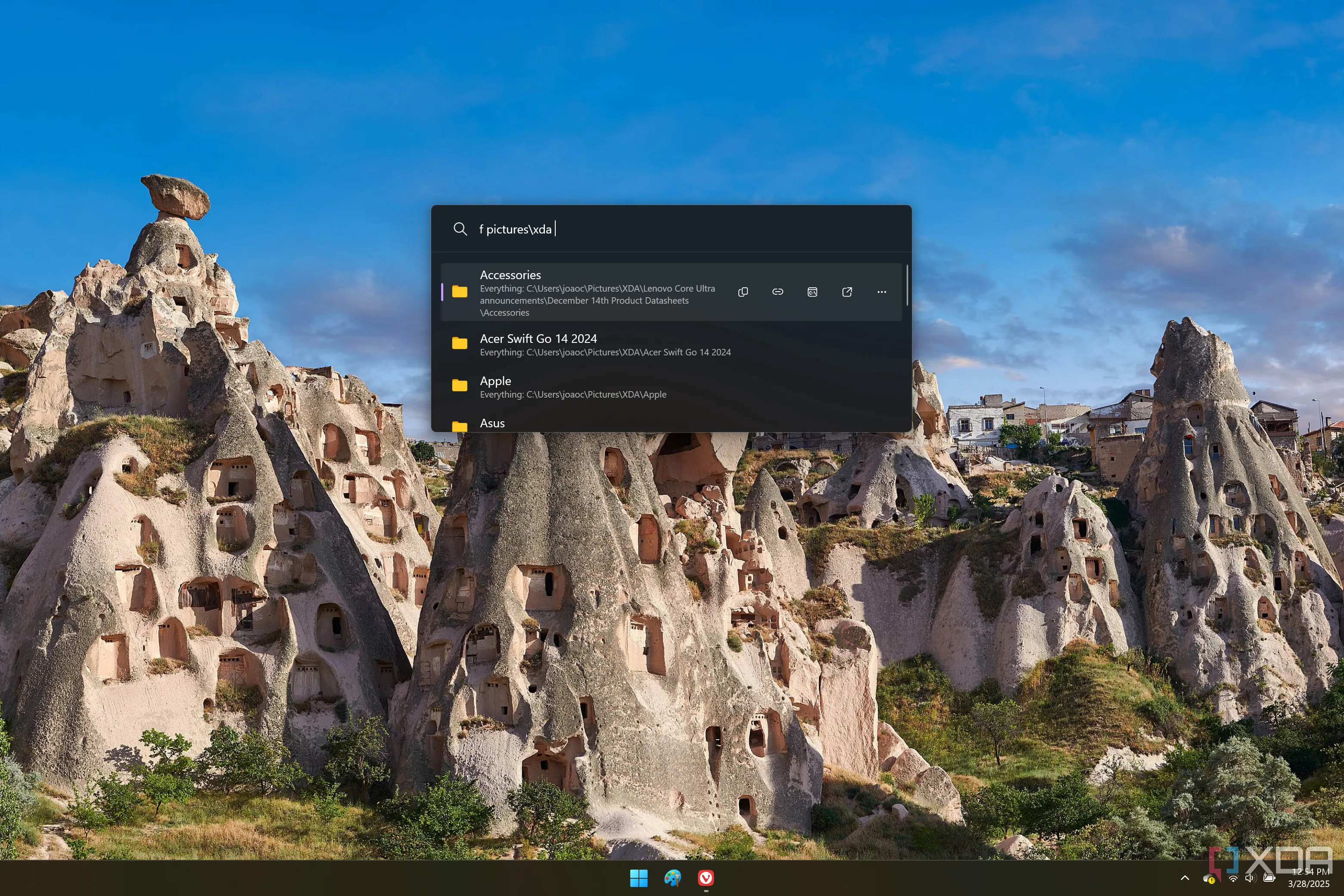 Màn hình PowerToys Run hiển thị kết quả tìm kiếm tệp tin và ứng dụng trên Windows 11
Màn hình PowerToys Run hiển thị kết quả tìm kiếm tệp tin và ứng dụng trên Windows 11
 Logo chính thức của Microsoft PowerToys, bộ công cụ tăng năng suất Windows
Logo chính thức của Microsoft PowerToys, bộ công cụ tăng năng suất Windows
3 UniGetUI: Giải Pháp Tối Ưu cho Việc Cài Đặt và Cập Nhật Ứng Dụng
Giúp tìm và cập nhật ứng dụng và gói phần mềm nhanh chóng và dễ dàng
Đây là một công cụ mạnh mẽ mà chúng tôi thực sự bắt đầu đánh giá cao khi việc tìm kiếm đúng ứng dụng hoặc dự án trên GitHub trở nên quá tốn thời gian. UniGetUI là một công cụ quản lý gói phần mềm cho phép bạn cài đặt và cập nhật ứng dụng từ một giao diện duy nhất. Bạn không còn cần phải làm việc với giao diện dòng lệnh (CLI) vì nó tìm kiếm thông qua các kho lưu trữ phổ biến như Chocolatey, Winget, Scoop, v.v. Chỉ cần nhập tên ứng dụng bạn cần và khám phá. Nó mạnh mẽ hơn nhiều so với việc sử dụng một công cụ như Ninite, nhưng ý tưởng tương tự là giúp bạn dễ dàng có được phần mềm miễn phí và mã nguồn mở.
UniGetUI cũng sẽ tự động phát hiện các bản cập nhật cho tất cả các ứng dụng của bạn, ngay cả những ứng dụng đã được cài đặt. Do đó, bạn không cần phải chạy lệnh winget upgrade hoặc winget update --all trong CLI mỗi khi muốn kiểm tra phiên bản ứng dụng và cài đặt cập nhật. Mặc dù có tính năng dòng lệnh, bạn không nhất thiết phải sử dụng nó. Đây là một tiện ích hoàn hảo để giúp người mới bắt đầu làm quen với các lệnh và cách hoạt động của các kho gói phần mềm. Hoặc, bạn chỉ cần sử dụng giao diện người dùng đồ họa (GUI) và cập nhật tất cả các ứng dụng của mình chỉ bằng một cú nhấp chuột.
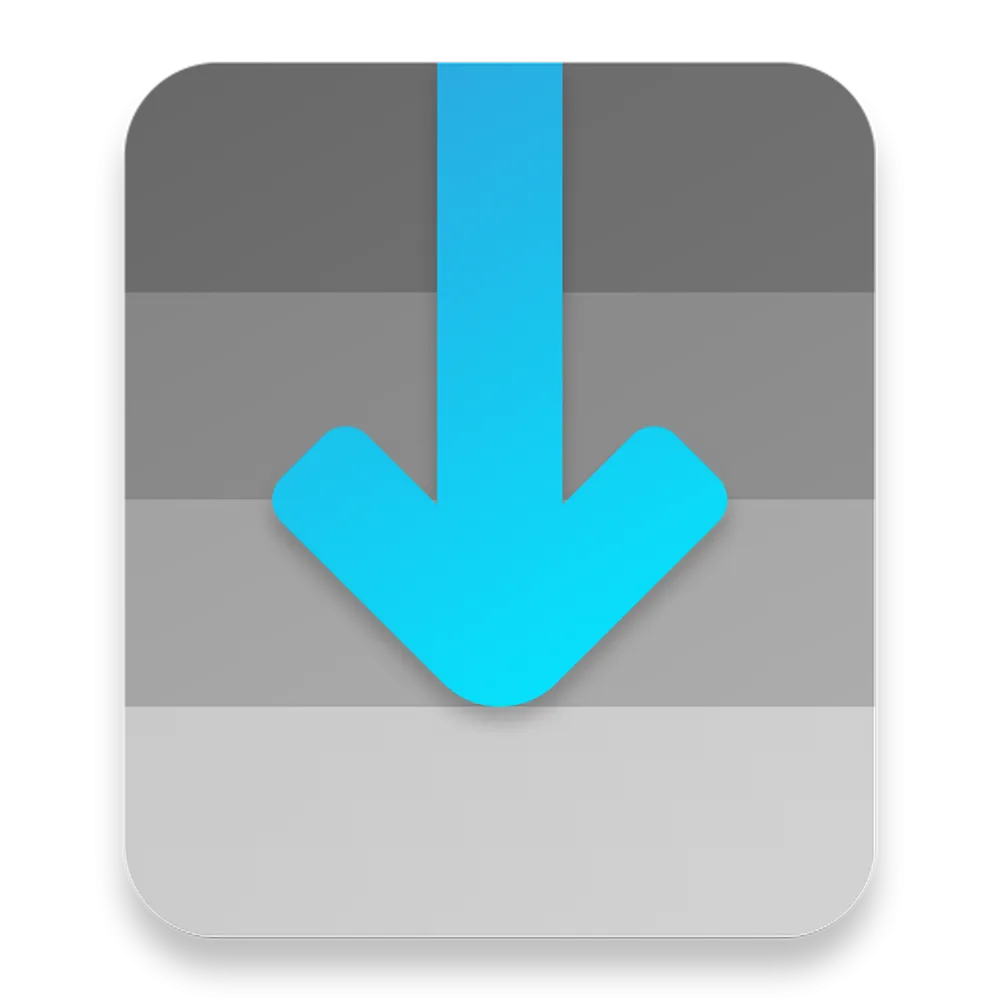 Biểu tượng UniGetUI, công cụ quản lý và cập nhật ứng dụng trên Windows
Biểu tượng UniGetUI, công cụ quản lý và cập nhật ứng dụng trên Windows
2 Everything: Tiết Kiệm Thời Gian Tìm Kiếm Mọi Thứ Trên PC
Tiết kiệm thời gian tìm tệp, thư mục và mọi thứ trên PC của bạn
Thời gian bạn dành để cố gắng định vị các tệp và thư mục cần thiết bị chôn vùi trong hệ thống của bạn có thể tích lũy thành rất nhiều. File Explorer (Windows Search) mất quá nhiều thời gian khi bạn cần một tệp ngay lập tức. Do đó, việc sử dụng ứng dụng Everything của VoidTools sẽ giúp bạn tiết kiệm nhiều giờ trong một năm và cải thiện hiệu quả làm việc. Everything rất nhẹ tài nguyên hệ thống, cung cấp kết quả tìm kiếm nhanh chóng, cho phép xem các tệp ẩn, có thể di động và bao gồm nhiều tính năng khác. Everything là lựa chọn hàng đầu nếu bạn muốn một cách hiệu quả hơn để tìm kiếm các tệp và thư mục trên hệ thống Windows của mình.
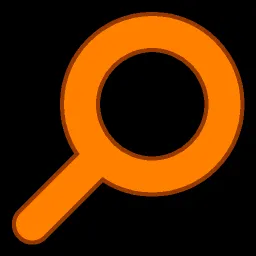 Logo ứng dụng Everything của VoidTools, công cụ tìm kiếm tệp nhanh chóng
Logo ứng dụng Everything của VoidTools, công cụ tìm kiếm tệp nhanh chóng
1 Wintoys: Tùy Chỉnh Windows Chuyên Nghiệp Không Cần Settings App
Tùy chỉnh hành vi của PC chỉ với vài cú nhấp chuột và bỏ qua ứng dụng Cài đặt
Chúng tôi gần đây đã khám phá ra Wintoys và không ngừng ca ngợi nó kể từ đó. Ứng dụng miễn phí này cho phép bạn tùy chỉnh cài đặt hệ thống Windows của mình từ một giao diện duy nhất. Khoảng 90% các thay đổi Windows của bạn có thể được thực hiện với Wintoys, bỏ qua ứng dụng Settings mặc định. Công cụ này là một cách hiệu quả hơn để tùy chỉnh cài đặt hệ thống của bạn, vì bạn không cần phải lãng phí thời gian đào sâu vào các menu phức tạp.
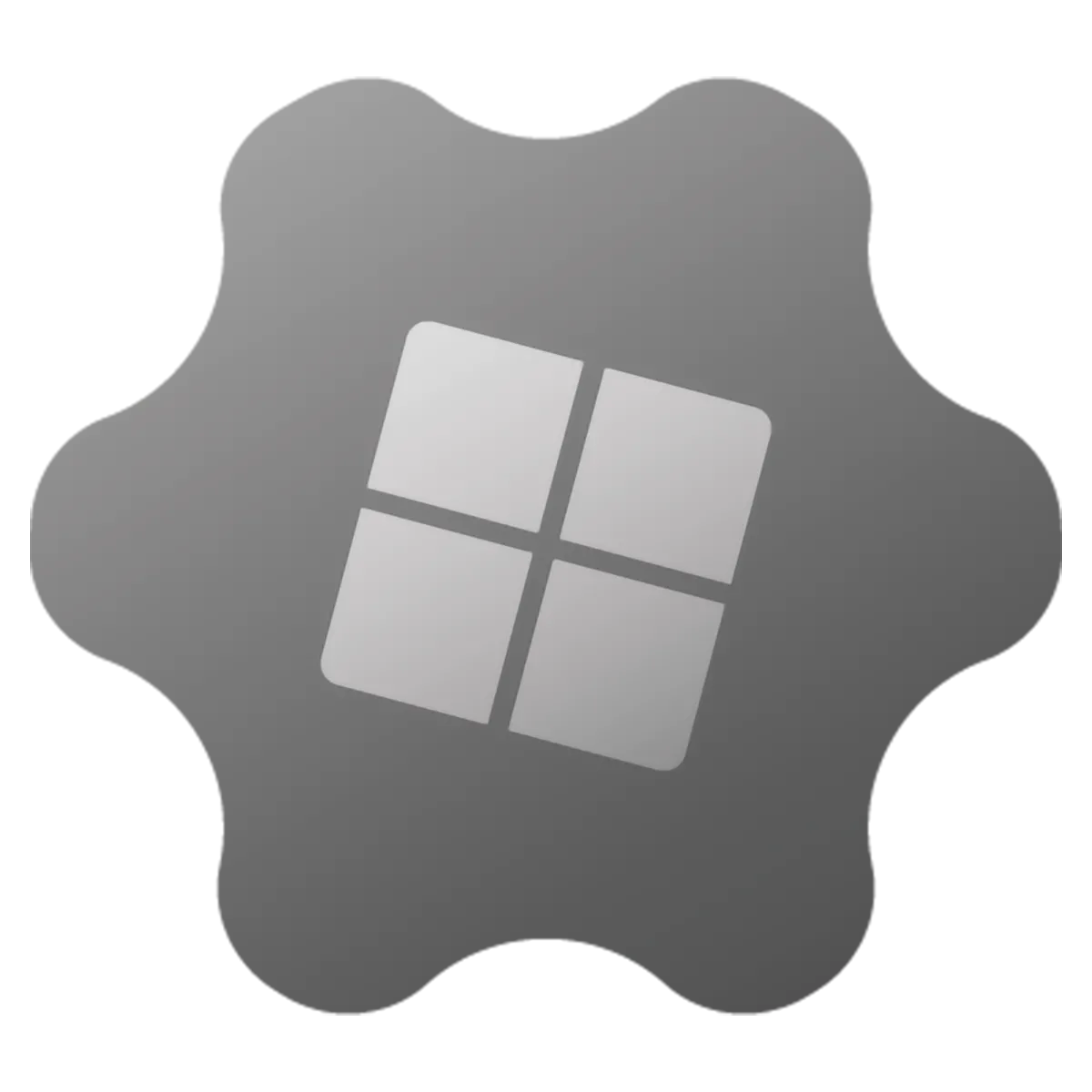 Logo ứng dụng Wintoys, công cụ tùy chỉnh cài đặt Windows dễ dàng
Logo ứng dụng Wintoys, công cụ tùy chỉnh cài đặt Windows dễ dàng
Tận dụng các công cụ thay thế để nâng cao hiệu suất Windows nhanh chóng
Để biến Windows trở nên hiệu quả hơn, việc làm chủ các công cụ mà chúng tôi đã đề cập ở trên là rất cần thiết. Chúng cung cấp các phương pháp tối ưu hơn để quản lý tệp, tùy chỉnh Windows, cài đặt ứng dụng và nhiều hơn nữa. Dĩ nhiên, có nhiều lựa chọn thay thế khác cho các công cụ tích hợp sẵn của Windows, và danh sách này chỉ là sự khởi đầu. Chúng tôi khuyến nghị bạn nên thử từng công cụ một, tìm hiểu kỹ lưỡng, làm chủ nó, rồi mới chuyển sang công cụ tiếp theo. Bằng cách này, bạn sẽ dần dần điều hướng Windows 11 như một chuyên gia mà không cần phụ thuộc hoàn toàn vào các công cụ mặc định. Bạn có những công cụ yêu thích nào khác để nâng cao năng suất của mình? Hãy chia sẻ với cộng đồng congnghehot.net!